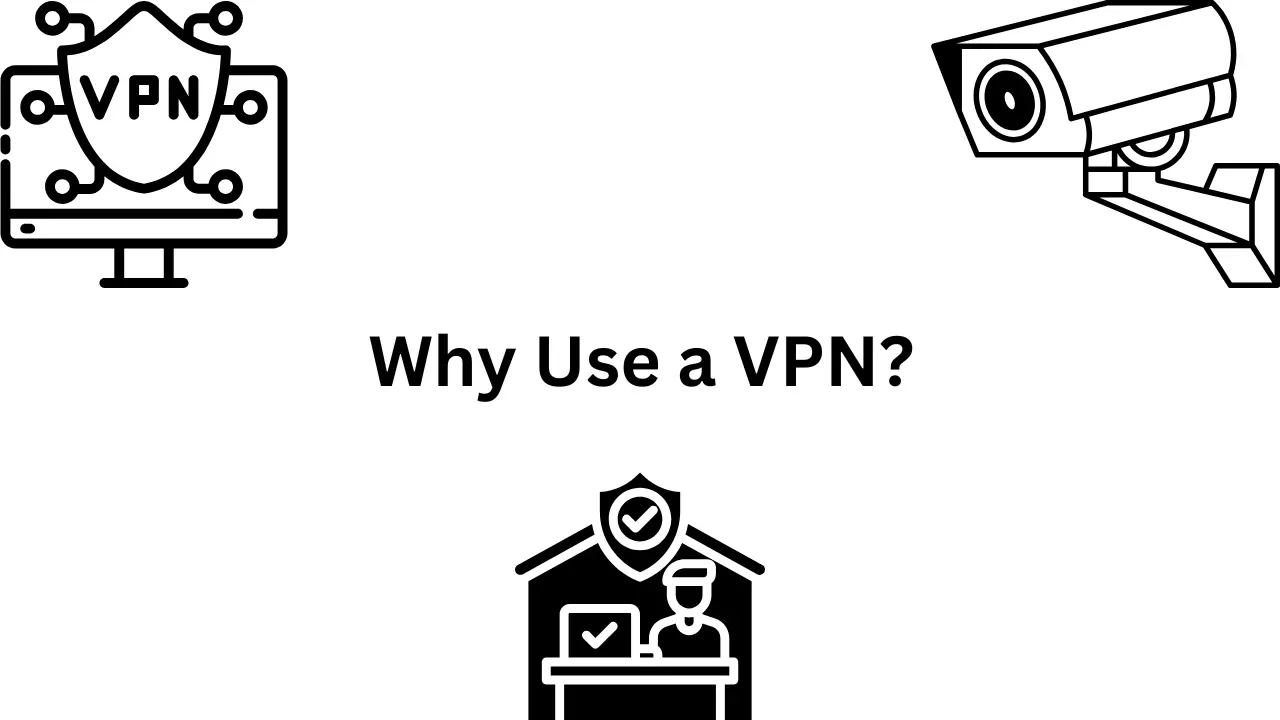Παρατηρήσαμε ότι τοΗ υπηρεσία πιστοποιητικής φρουράς δεν λειτουργεί αλλά είναι ενεργοποιημένηστο διαχειριστή υπηρεσιών των Windows 11/10. Αυτό το ζήτημα μπορεί να οφείλεται σε διάφορους λόγους, όπως η υποστήριξη Hyper-V ή Virtualization ή κάποια διαφθορά εικόνας του συστήματος. Σε αυτήν την ανάρτηση, θα μιλήσουμε για αυτό το ζήτημα και θα δούμε τι μπορείτε να κάνετε εάν τοΥπηρεσία πιστοποιητικής φρουράςδεν λειτουργεί στον υπολογιστή σας.
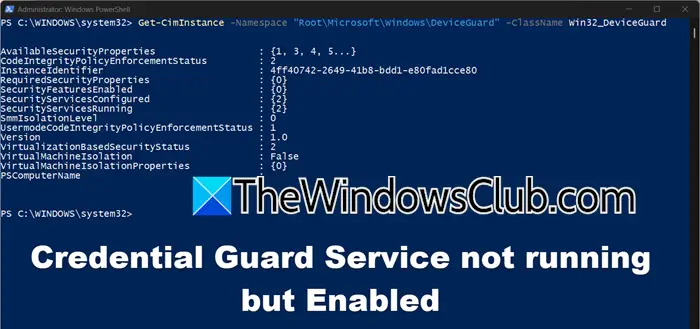
Διορθώστε την υπηρεσία πιστοποιητικών φρουράς που δεν λειτουργεί αλλά ενεργοποιημένη στα Windows 11/10
Εάν η υπηρεσία Guard Guard δεν λειτουργεί αλλά ενεργοποιείται στη συσκευή σας Windows 11/10, ακολουθήστε τις λύσεις που αναφέρονται παρακάτω για να επιλύσετε το ζήτημα.
- Επανεκκινήστε τα διαπιστευτήρια Gaurd Service
- Ελέγξτε εάν η εικονικοποίηση είναι ενεργοποιημένη στον υπολογιστή σας
- Ελέγξτε την κατάσταση της υπηρεσίας Credential Manager και ξεκινήστε την εάν απαιτείται
- Ενεργοποίηση ασφαλούς εκκίνησης και εικονικοποίησης υλικού
- Ενημερώστε το BIOS και τους οδηγούς
- Επαναφέρετε το BIOS σας
Ας μιλήσουμε λεπτομερώς για αυτά.
1] Επανεκκινήστε τα διαπιστευτήρια Gaurd Service
Πρώτα απ 'όλα, πρέπει να επανεκκινήσουμε την υπηρεσία Gaurd των διαπιστευτηρίων, καθώς ο λόγος για τον οποίο δεν τρέχει θα μπορούσε να είναι ένα πρόβλημα. Για να το κάνετε αυτό, μεταβείτε στον οδηγό μας όπου αναφέραμε πώς μπορείτεστον υπολογιστή σας. Ωστόσο, εάν η επανεκκίνηση δεν έχει αποτέλεσμα, μπορείτε να προχωρήσετε στην επόμενη λύση.
2] Ελέγξτε εάν η εικονικοποίηση είναι ενεργοποιημένη στον υπολογιστή σας
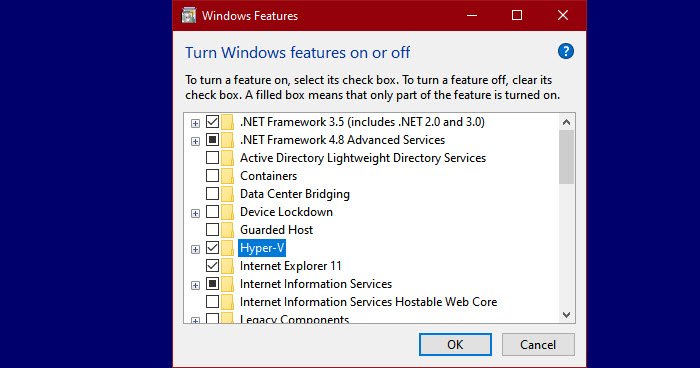
Στη συνέχεια, πρέπει να ελέγξουμε και να βεβαιωθούμε ότι το Hyper-V και άλλα χαρακτηριστικά εικονικοποίησης είναι εγκατεστημένα στον υπολογιστή σας, όπως απαιτούνται όταν χρησιμοποιείτε το Guard Credential. Για να το κάνετε αυτό, μπορείτε να ακολουθήσετε τα βήματα που αναφέρονται παρακάτω.
- Ανοίγω τοΠίνακας ελέγχουΑναζητώντας το από το μενού έναρξης.
- Αλλάζω τοΠροβάλλωσε μεγάλα εικονίδια και κάντε κλικ στοΠρογράμματα και χαρακτηριστικά.
- Τώρα, ελέγξτε και βεβαιωθείτε ότι αυτόHyper-V, πλατφόρμα Hypervisor Windows,καιΕικονικές πλατφόρμες μηχανώνείναι ενεργοποιημένα.
- Τέλος, κάντε κλικ στο κουμπίΕφαρμογή> Εντάξει.
Μόλις ολοκληρωθεί, επανεκκινήστε τα διαπιστευτήρια Gaurd Service και δείτε αν το ζήτημα παραμένει.
3] Ελέγξτε την κατάσταση της υπηρεσίας Credential Manager και ξεκινήστε την εάν απαιτείται
Μπορούμε επίσης να δούμε αν η υπηρεσία που είναι υπεύθυνη για τον διαχειριστή διαπιστευτηρίων εκτελείται ή δεν χρησιμοποιεί μια εντολή PowerShell. Να το κάνετε αυτό, ανοίξτεPowerShellΩς διαχειριστής αναζητώντας το από το μενού έναρξης και εκτελέστε την ακόλουθη εντολή.
Get-Service -Name LsaIso
Εάν η υπηρεσία δεν λειτουργεί, μπορείτε να εκτελέσετε την εντολή που δίνεται παρακάτω για να την ξεκινήσετε.
Start-Service -Name LsaIso
Σε περίπτωση που αποτυγχάνει η υπηρεσία, μπορείτε να ελέγξετε τα αρχεία προβολής συμβάντων για περισσότερες λεπτομέρειες.
4] Ενεργοποίηση ασφαλούς εικονικοποίησης εκκίνησης και υλικού
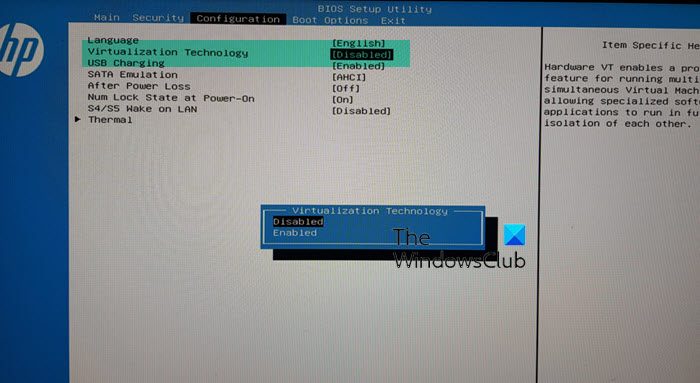
Όπως αναφέρθηκε προηγουμένως, ένας από τους εξέχοντες λόγους για αυτό το σφάλμα είναι η έλλειψη εικονικοποίησης. Έχουμε προαναφερθεί τα βήματα για να επιτρέψουμε την εικονικοποίηση λογισμικού, τώρα θα πρέπεικαι ασφαλή εκκίνηση επίσης. Για να το κάνετε αυτό, ακολουθήστε τα βήματα που αναφέρονται παρακάτω.
- Πρώτα απ 'όλα, πρέπει να εκκινήσετε στο BIOS.
- Τώρα, πηγαίνετε στοΚαρτέλα διαμόρφωσης συστήματος,Στη συνέχεια, μεταβείτε στην τεχνολογία εικονικοποίησης και πατήστε Enter.
- ΣειράΕνεργοποιημένοςκαι πατήστε Enter.
Τέλος, αποθηκεύστε και βγείτε από το BIOS.
Λάβετε υπόψη ότι κάθε κατασκευαστής θα έχει διαφορετικό όνομα για τις καρτέλες και τα κουμπιά που αναφέρονται εκεί. Έτσι, αν δεν είστε σίγουροι, ελέγξτε τη συνδεδεμένη ανάρτηση. Επιπλέον, πρέπει να επιτρέψουμε την ασφαλή εκκίνηση. Για να ελέγξετε αν είναι ενεργοποιημένη, πατήστε WIN + S, πληκτρολογήστε"Πληροφορίες συστήματος",και στη συνέχεια πατήστε Enter. ΑναζητώΑσφαλής κατάσταση εκκίνησηςΚαι δείτε αν είναι ενεργοποιημένο. Εάν είναι απενεργοποιημένο, πρέπει να ενεργοποιήσετε το
5] Ενημέρωση BIOS και οδηγούς
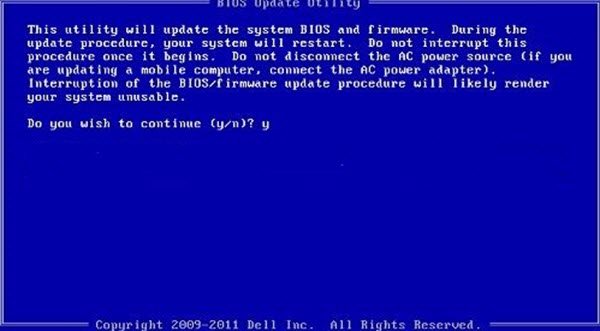
Στη συνέχεια, σας συνιστούμε να ενημερώσετε το BIOS μαζί με τους οδηγούς. Αυτό είναι να διασφαλιστεί ότι το ζήτημα δεν οφείλεται στην ασυμβατότητα μεταξύ του προγράμματος, των οδηγών και του BIOS. Για να ενημερώσετε το BIOS, σας συνιστούμε να δείτε τον οδηγό μας για το πώς να. Μαζί με το BIOS, πρέπει να ενημερώσετε όλους τους οδηγούς σας, έχουμε αναφέρει μερικές μεθόδους παρακάτω, μπορείτε να ελέγξετε οποιοδήποτε από αυτά έξω.
- Εγκατάσταση αΓια να ενημερώσετε τους οδηγούς σας.
- Ενημερώστε τους οδηγούς σας από το.
- ΠηγαίνωΓια να εγκαταστήσετε την τελευταία έκδοση του προγράμματος οδήγησης.
Μόλις ενημερώσετε το πρόγραμμα οδήγησης, ελέγξτε εάν το ζήτημα έχει επιλυθεί.
6] Επαναφέρετε το BIOS σας
Σε περίπτωση που συναντήσατε το ίδιο ζήτημα ακόμη και μετά την ενημέρωση του BIOS, θα πρέπει να εξετάσετε. Δεν είναι τόσο τρομακτικό όσο ακούγεται, δεν χάνετε τα αρχεία του συστήματός σας, το μόνο που κάνετε είναι να ρυθμίσετε την αξία του BIOS για την προεπιλογή. Μόλις ολοκληρωθεί, επανεκκινήστε τον υπολογιστή σας και ελέγξτε εάν το ζήτημα παραμένει.
Ας ελπίσουμε ότι θα μπορείτε να επιλύσετε το πρόβλημα χρησιμοποιώντας τη λύση που αναφέρεται σε αυτήν την ανάρτηση.
Ανάγνωση:
Πώς να ξεκινήσετε την υπηρεσία φρουράς διαπιστευτηρίων;
Εάν θέλετε να ενεργοποιήσετε την υπηρεσία Credential Gaurd, στον επεξεργαστή πολιτικής ομάδας, πλοηγηθείτε στη διαμόρφωση υπολογιστή> Διαχείριση πρότυπα> Σύστημα> Guard Device. Τώρα, κάντε διπλό κλικ "Ενεργοποιήστε την ασφάλεια βάσει εικονικοποίησης"Και επιλέξτε Ενεργοποιημένο. Κάτω από τις επιλογές, επιλέξτεΑσφαλής εκκίνησηήΑσφαλίστε την εκκίνηση και την προστασία DMAστο πλαίσιο ασφαλείας πλατφόρμας. Ρυθμίστε την εικονική προστασία της ακεραιότητας κώδικα, της διαμόρφωσης ασφαλούς εκτόξευσης και της προστασίας στοίβας που ενέκρινε το υλικό του πυρήνα για να μην ρυθμιστεί. Στο πλαίσιο ρύθμισης παραμέτρων πιστοποιητικών φρουρών, επιλέξτε Ενεργοποιημένο με κλειδαριά UEFI και κάντε κλικ στο OK.
Πώς μπορώ να ξέρω αν ενεργοποιηθεί η φρουρά μου;
Μπορείτε να εκτελέσετε το msinfo32.exe στο τρέξιμο (win + r) για να ανοίξετε τοΔιαμόρφωση συστήματος,Στη συνέχεια, στην καρτέλα Σύνοψη και ελέγξτε εάν η φρουρά διαπιστευτηρίων εμφανίζεται δίπλα στις υπηρεσίες ασφαλείας με βάση την εικονικοποίηση.
Ανάγνωση:.

![OneNote Δεν ήταν δυνατό να ανοίξουμε αυτό το σφάλμα τοποθεσίας [Διόρθωση]](https://elsefix.com/tech/tejana/wp-content/uploads/2024/12/We-couldnt-open-that-location.png)


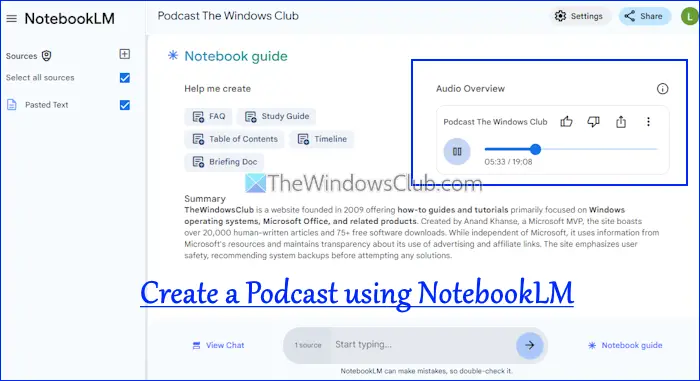

![5 εύκολες μέθοδοι για σκληρή επαναφορά vivo με/χωρίς κωδικό πρόσβασης [Νέο]](https://elsefix.com/statics/image/placeholder.png)